Zunanji trdi disk je določen, vendar se ne odpre (ni prikazan v prevodniku)

- 3992
- 545
- Reginald Farrell
Pozdravljeni, dragi obiskovalci f1compp.ru!
Imel sem eno od nerazumljivih težav, ki sem ga včeraj rešil na prvi pogled in želim danes deliti nasvet z vami. Imam zunanji trdi disk. Ne, ne hvalim se :). Zelo zunanji trdi disk, za katerega sem kupil žep, o katerem sem v članku napisal pregled zunanjega žepa Chieftec za HDD 2.5, USB 3.0.

Tako se je zgodilo, da sem ga moral formatirati. Samo ta trdi disk z prenosnika in ko sem dal prenosnik popravila garancij, namesto pogona SSD, sem namestil HDD nazaj. Včeraj sem vzel prenosnik po popravilu in železnico namestil nazaj v žep.
Povezal sem ga z računalnikom, na katerem so bile shranjene informacije, da bi ga vrgel na zunanji trdi disk, vendar ni določeno. Namesto tega je določeno, Windows daje signal, da je naprava povezana, na plošči za obvestila se prikaže ikona, da je naprava USB povezana in jo je mogoče celo izvleči.
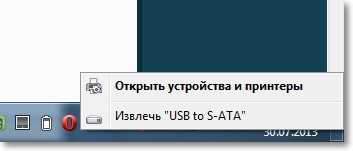
Prikazan je tudi zunanji dispečer HDD in deluje pravilno. Toda celotna težava je, da disk ni prikazan v prevodniku Windows. Greš v moj računalnik, vendar ga ni.
Všečkaj to:

Vseeno povezal to zunanjo železnico, vseeno. Odločen, vendar v dirigentu ni vidno. Ja, potem je primer na samem disku.
Malo sem mislil, nato Google in spoznal, da disk preprosto ni razdeljen in je treba ustvariti razdelek na njem. Ustvarili bomo standardno orodje Windows za delo s trdimi diski, o katerem sem pisal tukaj.
Članek o tem je bilo že mogoče dokončati, vendar sem naredil več posnetkov zaslona, zato bom na resničnem primeru pokazal in povedal vse in kako ljubiš- s slikami :).
Odpreti moramo orodje za nadzor diska. Da to naredim, odprt Začetek in pritisnite desni gumb vklopljen Računalnik. Izberite Nadzor.

Na levi izberite element Upravljanje diskov. In tukaj je kakšna slika (posnetek zaslona spodaj). Disk 0 - To je moj SSD pogon, obstajajo ustvarjeni odseki. A Disk 1, To je moj zunanji disk geste, ki ni bil prikazan v dirigentu. Na njem je napisano Ni razdeljen. Zdaj bomo distribuirali :).
Kliknite nanj z desnim gumbom miške in izberite Ustvari preprosto glasnost ..
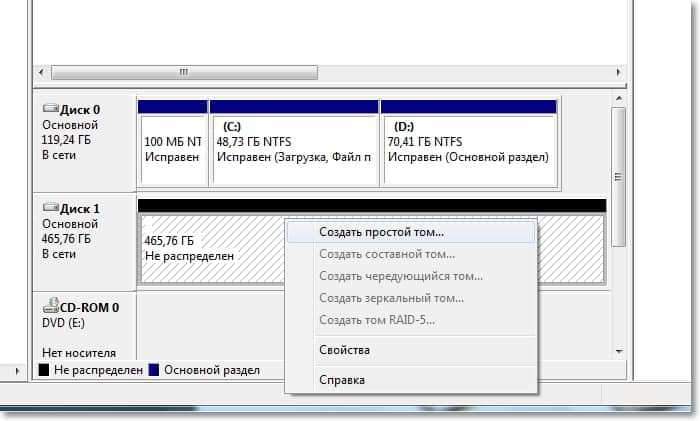
Nato lahko preprosto sledite navodilom mojstra ustvarjanja preprostega glasnosti.
Pritisnite naprej.
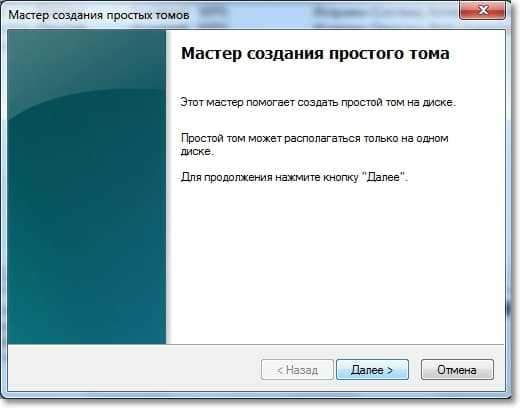
Navediti moramo velikost za razdelek, ki smo ga ustvarili. Če želite ustvariti en razdelek, potem ne morete ničesar spremeniti, ampak samo pritisnite Dlje. Na terenu velikost preprostega glasnosti že označuje največjo velikost za razdelek, ki smo ga ustvarili.
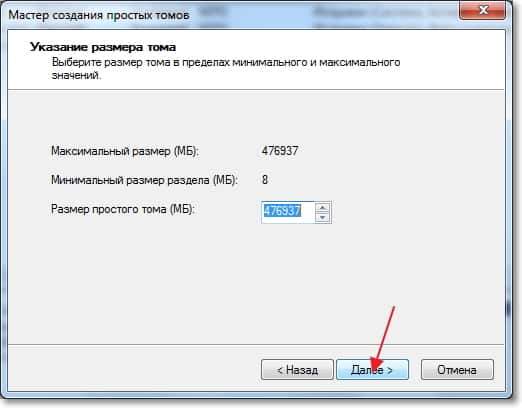
V naslednjem oknu je treba dodeliti pismo. Svetujem vam, da samo pritisnete naprej in ničesar ne spremenite.
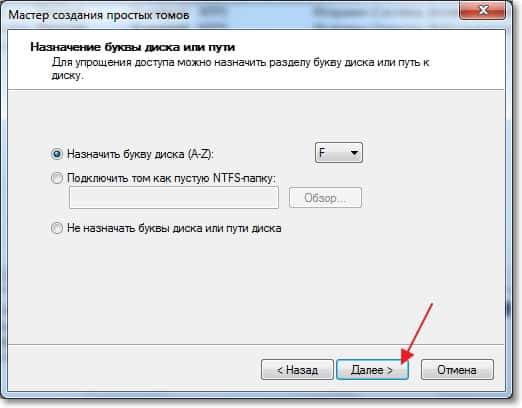
Tom formatiranje. Svetujem vam, da pustite vse, kot je. Lahko spremenite Tom Mark (to je njegovo ime). Klik Dlje.

Preverimo pravilnost parametrov, ki smo jih predstavili, in pritisnemo na gumb Pripravljen.

Vidimo to sliko:
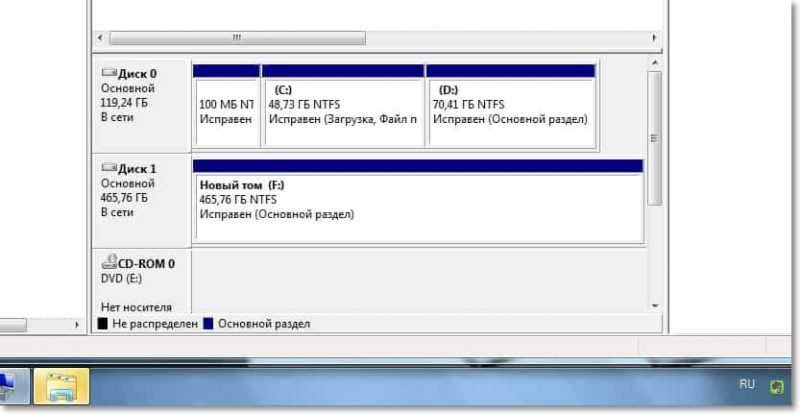
Po tem mi je vse uspelo. Morda ste opazili (na zgornjem posnetku zaslona), tam se je na plavanju nalog že pojavila mapa prevodnika. Ta predlog za odpiranje vsebine trdega diska v dirigentu.
In tukaj je sam hdd do mojega računalnika.
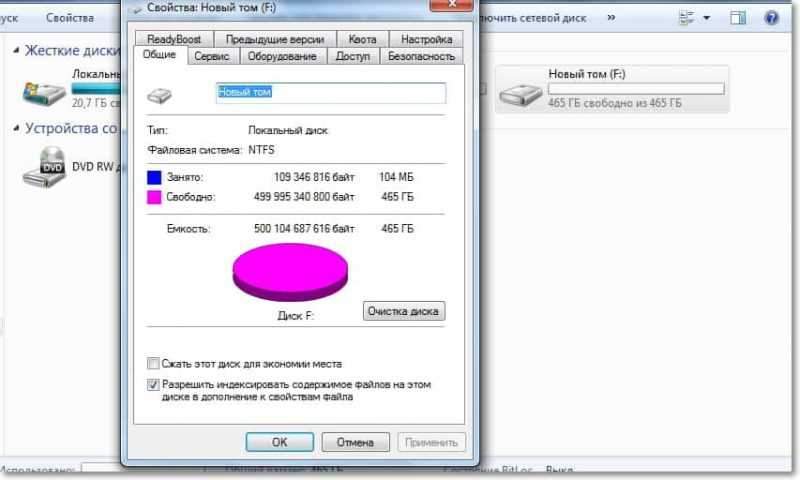
To je vse. Za vse dobro!
- « Ko je računalnik izklopljen (onemogočen), internet ne deluje prek usmerjevalnika Wi-Fi
- Kaj morate vedeti, preden kupite novo grafično kartico? Nov video okvir ne deluje [moja žalostna izkušnja] »

